Help ons om deze FAQ verder uit te werken. Heeft u een probleem opgelost? Deel het met ons en andere DJI Spark & Mavic Air piloten!
U kunt onderaan dit artikel berichten achterlaten en discussieren. Wij zullen regelmatig deze FAQ bijwerken met de nieuwste informatie.
Let op: vragen kunt u het beste mailen naar info@dronekenner.nl
Verschillende technologieen die samenwerken
Uw DJI camera drone is een zeer geavanceerde brok technologie dat bovendien ook moet samenwerken met andere apparaten (o.a. telefoons en tablets) via draadloze verbindingen. Een perfecte (samen)werking is niet altijd gegarandeerd helaas. Echter, DJI is naar onze mening veruit de meest vooruitstrevend en toonaangevende drone fabrikant als het gaat om kwaliteit en functie.
Uit onze ervaring blijkt dan ook dat het meestal niet de drone is die het probleem is, maar omstandigheden, ervaring / kennis van de gebruiker en/of randapparatuur, zoals telefoon, apps op die telefoons en zelfs SD-kaartjes! Daarom is het belangrijk dat u probeert zoveel mogelijk potentiele storingsbronnen te elimineren.
OTG verbinding via USB: beter signaal, meer bereik
Bij verbindingsproblemen raden wij het gebruik van een OTG controller kabel aan.
Elimineer potentiele storingsbronnen
Om te voorkomen dat het probleem door randapparatuur wordt veroorzaakt raden we het volgende aan tijdens het troubleshooten van uw probleem in volgorde van prioriteit:
- Zet uw mobiele apparaat voor het vliegen altijd in vliegtuigstand, en heractiveer eventueel alleen Wi-Fi (voor Air niet nodig).
- Bluetooth is een zeer sterke storingsbron. Schakel het altijd uit tijdens het vliegen.
- Herstart uw telefoon en/of de DJI Go4 app (gedwongen stoppen + clear data).
- Verwijder de SD kaart uit uw DJI camera drone en probeer het opnieuw.
- Verwijder de SD kaart uit uw telefoon en probeer het opniew.
- Sluit alle overbodige apps op uw telefoon/tablet en probeer het opnieuw, of start uw apparaat in veilige modus.
- Verwijder de sim-kaart uit uw mobiele telefoon en probeer het opnieuw.
- Alleen voor Spark:reset de drone WiFi door 9 seconden op de aan/uit knop van de Spark te drukken. U hoort elke 3 seconden piepjes, wanneer u 3 piepjes hoor kunt u de knop loslaten en herstart de Spark de WiFi. Hierna kunt u proberen opnieuw in te loggen op het Spark WiFi netwerk.
Bluetooth altijd uitzetten!
Bluetooth is een sterke storende factor voor Wi-Fi signalen. In sommige gevallen wil de drone niet eens connecten met de app waardoor het blauwe "GO FLY" icoontje nooit verschijnt.Tijdens één van onze tests bleek de bluetooth verbinding op de telefoon aan te staan en ook nog eens verbonden te zijn met een headset. Dit bleek dramatisch voor de ontvangt en transmissie van het wifi signaal.
Houdt er ook rekening mee dat een legio andere zaken de wifi van uw telefoon nadelig kan beïnvloeden, zoals apps die op de achtergrond draaien. Om te voorkomen sluit u het beste zoveel mogelijk apps op uw mobiele apparaat voordat u gaat vliegen.
Storingen (blokken / strepen) in live video feed op mobiel?
- Probeer een andere telefoon of tablet
- Probeer een andere kabel
- Verbind telefoon via de andere USB poort op de controller (Spark = micro USB, Air = USB-A)
- Forceer de DJI app tot sluiten en start deze opnieuw op
Handmatig verbinden van drone & remote controller
 Het opnieuw linken van de DJI Spark en Mavic Air drones met een remote controller is snel en eenvoudig. Volg de stappen hieronder:
Het opnieuw linken van de DJI Spark en Mavic Air drones met een remote controller is snel en eenvoudig. Volg de stappen hieronder:
- Zet de remote controller en de drone aan en wacht totdat deze opgestart zijn.
- houdt de aan/uit knop op de drone 3 seconden lang ingedrukt. U kunt de knop loslaten zodra u één korte pieptoon hoort.
- houdt de knoppencombinatie (blauw gearceerd) op de remote controller 3 seconden lang ingedrukt. U hoort een serie piepjes en kunt de knoppen loslaten. Klik op de afbeelding voor een grotere versie.
- de Spark en remote controller gaan nu contact maken en u hoort 10-30 seconden lang een serie pieptoontjes. Zodra u een lange pieptoon hoort is er contact gemaakt en zal het rode LED'je links boven op de controller groen gaan branden, hetgeen betekent dat er (blijvend) verbinding is gemaakt.
[Video] Linken van DJI Spark en remote controller
Soms verliezen de DJI Spark en de afstandbediening hun verbinding. U moet dan de Spark en Remote controller opnieuw linken. Onderstaande filmpje toont hoe dit moet.
[Video] Linken van Mavic Air en remote controller
Soms verliezen de Mavic Air en de afstandbediening hun verbinding. U moet dan de Mavic Air en Remote controller opnieuw linken. Onderstaande filmpje toont hoe dit moet.
Zwakke Wi-Fi verbinding?
Helaas is de Spark niet uitgerust met de superieure Lightbridge technologie van DJI hetgeen ook sterk bijdraagt aan de lagere prijs van de Spark, en de compactheid. Houdt alstublieft in gedachten dat de Spark niet bedoeld is voor lange afstanden, zoals de Phantom 4 en DJI Mavic Pro (Fly More Combo).
De Spark kan via wifi verbinding maken over 2 bandbreedtes en diverse kanalen.
U vindt de wifi instellingen in de Go4 app door rechtsbovenin het scherm op de 3 stippen (…) te tikken.
Ga naar het wifi symbool (4e van boven). Zie ook de afbeelding hieronder.
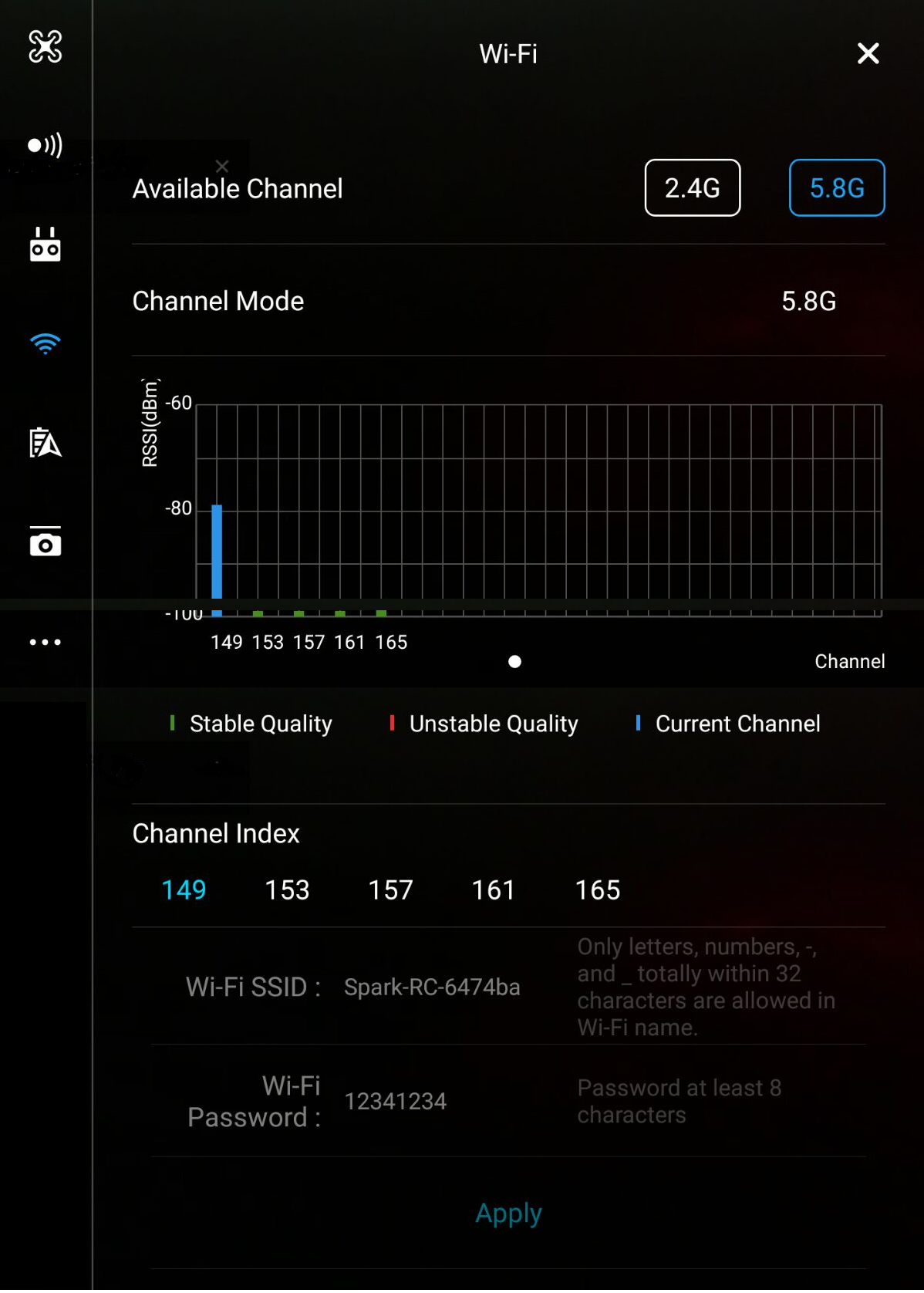
Over het algemeen raden we aan om te vliegen op de 5Ghz bandbreedte omdat deze (vooralsnog) het minst gebruikt wordt (ivm interferentie). Echter, afhankelijk van locatie, omstandigheden, telefoon en zelfs de (actieve) apps op uw telefoon, kan een andere instelling wellicht beter werken. Dit is helaas alleen proefondervindelijk vast te stellen maar de app zal u helpen door te laten zien hoe sterk de ontvangst is op ieder kanaal en hoe stabiel het signaal is.
Hoewel sterkte bijdraagt aan de afstand waarover gecommuniceerd kan worden is de stabiliteit erg van belang voor bediening. Wij raden aan om altijd voor een stabiele (groene) verbinding te gaan, uiteraard met de hoogste RSS waarde. Verwissel in ieder geval van band om te zien hoe stabiel uw huidige kanaal is want de app laat voor het huidige kanaal alleen de ontvangst zien, en niet de stabiliteit.
